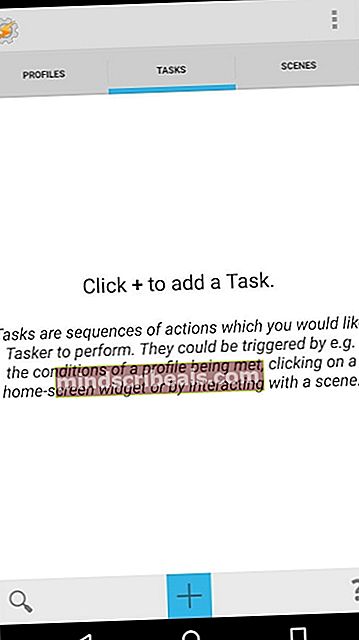Επιδιόρθωση: Σφάλμα δικτύου "Android, δοκιμάστε ξανά αργότερα" Σφάλμα
Η λήψη ειδοποιήσεων σφαλμάτων μέσω τοστ μπορεί να είναι λίγο ενοχλητική, ειδικά αν δεν έχετε ιδέα ποια εφαρμογή την προκαλεί - τα σφάλματα τοστ δεν είναι αντίθετα με τα μηνύματα σφάλματος "com.xxxx σταμάτησε να λειτουργεί", επειδή αυτά γενικά σας λένε ποια εφαρμογή δεν λειτουργεί σωστά. Αλλά με σφάλματα τοστ, μπορεί να είναι ενοχλητικό προσπαθώντας να καταλάβω ποια εφαρμογή προκαλεί τοστ.

Το πιο συνηθισμένο μήνυμα σφάλματος τοστ είναι "Σφάλμα δικτύου, δοκιμάστε ξανά αργότερα", αλλά αυτός ο οδηγός για τον προσδιορισμό της προβληματικής εφαρμογής που προκαλεί οποιοδήποτε άλλο είδος μηνυμάτων τοστ. Θα αναφέρω ότι εάν λαμβάνετε στην πραγματικότητα το "Σφάλμα δικτύου, δοκιμάστε ξανά αργότερα", πιθανότατα οφείλεται σε μια εφαρμογή που συγχρονίζει δεδομένα στο παρασκήνιο - όπως το Google Drive ή κάτι παρόμοιο.
Αλλά για να προσδιορίσουμε με ακρίβεια ποια εφαρμογή προκαλεί σφάλματα τοστ, βασικά πρόκειται να κάνουμε είναι να εγκαταστήσουμε μια προσθήκη για το Tasker που ονομάζεται "Αυτόματη ειδοποίηση", η οποία θα υποκλέψει τοστ και θα εμφανίσει την εφαρμογή κατόχου. Είναι αρκετά απλό, αν και η ρύθμιση είναι λίγο τεχνική, οπότε ακολουθήστε προσεκτικά.
Απαιτήσεις:
- Τάσκερ
- Αυτόματη ειδοποίηση
- Πραγματοποιήστε λήψη και εγκατάσταση εφαρμογών Tasker και AutoNotification στη συσκευή σας Android.
- Μεταβείτε στις Ρυθμίσεις του τηλεφώνου σας> Προσβασιμότητα> ενεργοποιήστε την Αυτόματη ειδοποίηση Toast Intercept.
- Εκκινήστε το Tasker και πατήστε την καρτέλα "Προφίλ".
- Δημιουργήστε ένα νέο προφίλ και προσθέστε την κατάσταση "Αυτόματη ειδοποίηση Τοστ Intercept". Μην δημιουργήσετε ρυθμίσεις για αυτό το προφίλ.
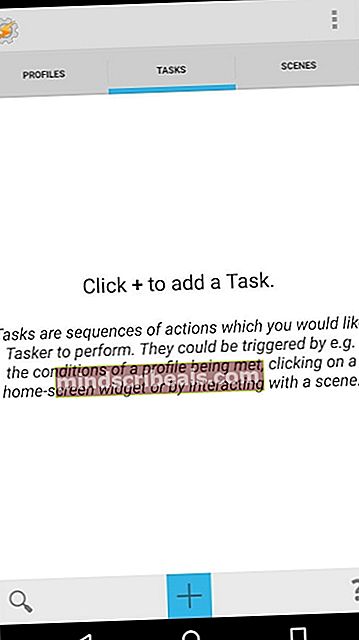
- Πατήστε την καρτέλα "Εργασίες", μεταβείτε στο προφίλ που μόλις δημιουργήσατε και πατήστε "Προσθήκη νέας εργασίας". Δώστε του ένα όνομα όπως το "Toast Identify" και πατήστε το κουμπί επιλογής για να αποθηκεύσετε τη νέα εργασία.
- Μεταβείτε στην εργασία και πατήστε "Προσθήκη ενέργειας εργασίας". Κάντε το να εμφανιστεί ένα αναδυόμενο παράθυρο και ορίστε το κείμενο σε:
% anapp -% συσκευασία
Για ειδικούς:
Εάν είστε εξοικειωμένοι με τη δημιουργία εφαρμογών, μπορείτε να δημιουργήσετε τη δική σας υπηρεσία προσβασιμότητας που αναχαιτίζει τοστ και εμφανίζει την εφαρμογή κατόχου. Θα χρειαστεί να επεκτείνετε την εφαρμογή σας για να αγγίξετε το AccessibilityServices και να προσθέσετε αυτόν τον κώδικα στην εφαρμογή σας: